- Автор Lauren Nevill [email protected].
- Public 2023-12-16 18:49.
- Последно модифициран 2025-01-23 15:17.
В социалната мрежа „Моят свят“има инструмент, който ви позволява да маркирате приятели на снимки. След приложението му потребителите получават достъп до подсказка, която се появява, когато мишката се задържи над лицето, изобразено на снимката.
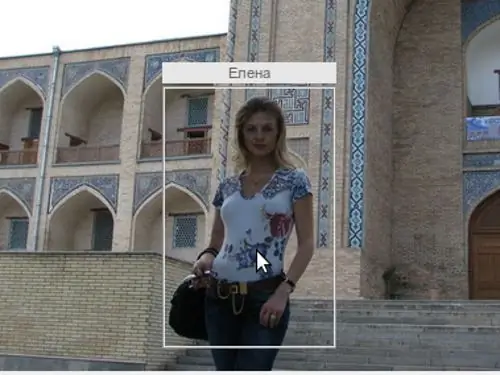
Необходимо
Компютър с достъп до интернет, браузър, акаунт в социалната мрежа My World
Инструкции
Етап 1
Можете да маркирате приятелите си в My World в албуми, когато разглеждате снимки. Специално за това, под всяка снимка в галерията има бутон „Маркиране на приятели“. След като щракнете върху този бутон, върху текущата снимка в галерията се появява интерактивна рамка. Вътре в тази рамка има поле, предназначено да подчертае познат човек на снимка; останалата част от фона извън рамката е затъмнена за улесняване на избора. Рамката за марката може да се движи около снимката, като я хванете, като задържите левия бутон на мишката. В ъглите и в средата на всяка страна на границата на рамката на снимката има интерактивни етикети, чрез улавяне на които потребителят може да разшири, стесни рамката или да промени нейната височина.
Стъпка 2
За да маркирате приятел на снимка в My World, просто щракнете върху бутона Mark Friends, хванете рамката, която се появява, и я прехвърлете на приятеля, който потребителят иска да маркира на снимката. След това трябва да коригирате границите му, така че маркираният човек да попадне изцяло в рамката и да кликнете върху бутона "Запазване". При запазване се появява изскачащ прозорец, в който потребителят може бързо да посочи приятел, като го избере от списъка или въведе името му.
Стъпка 3
След като запазите името на посочения приятел в социалната мрежа „Моят свят“, на снимката ще се появи рамка с подпис. Той се появява, когато задържите курсора на мишката върху маркираната област. Ако маркираният на снимката приятел е избран от списъка, тогава името в подписа ще бъде линк към личната му страница.






